Zdjęcie to zabawny sposób na reprezentowanie misji lub osobistego Microsoft 365 grupy. Ta grupa różni się także od innych osób, dzięki czemu można ją szybko znaleźć wśród listy grup, do których należysz.
Uwaga: Jeśli podane instrukcje nie są zgodne z tym, co widzisz, być może korzystasz ze starszej wersji aplikacji Outlook w sieci Web. Wypróbuj Instrukcje dotyczące klasycznego środowiska aplikacji Outlook w sieci Web.
Dodawanie zdjęcia niestandardowego
Najłatwiejszym sposobem dodania zdjęcia jest dodanie go przez Outlook w sieci Web (Microsoft 365 ). Zmienianie zdjęcia grupy z Outlook 2016 nie jest obecnie obsługiwane.
-
Otwórz aplikację Outlook w sieci Web.
-
W okienku nawigacji w obszarze grupy wybierz grupę.
-
U góry strony wybierz pozycję Edytuj

-
W grupie Edytowaniewybierz pozycję Zmień zdjęcie grupy.
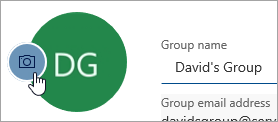
Uwaga: Jeśli nie widzisz opcji Zmień zdjęcie grupy,być może administrator wyłączył tę funkcję.
-
W oknie dialogowym Zmienianie zdjęcia grupy wybierz pozycję Upload fotografię.
-
Przejdź do zdjęcia, które chcesz przekazać, a następnie wybierz pozycję Otwórz.
-
Wybierz przycisk OK.
Usuwanie zdjęcia
Gdy wszystko będzie gotowe na inny wygląd lub po prostu chcesz przywrócić obraz domyślny, możesz łatwo usunąć bieżące zdjęcie.
-
Otwórz aplikację Outlook w sieci Web.
-
W okienku nawigacji w obszarze grupy wybierz grupę.
-
U góry strony wybierz pozycję Edytuj

-
W grupie Edytowaniewybierz pozycję Zmień zdjęcie grupy.
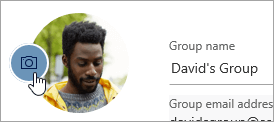
Uwaga: Jeśli nie widzisz opcji Zmień zdjęcie grupy,być może administrator wyłączył tę funkcję.
-
W oknie dialogowym Zmienianie zdjęcia grupy wybierz pozycję Usuń.
Uwaga: Jeśli nie widzisz przycisku Usuń,być może administrator wyłączył tę funkcję.
-
Wybierz przycisk OK.
Instrukcje dotyczące klasycznej wersji aplikacji Outlook w sieci Web
Dodawanie zdjęcia niestandardowego
Najłatwiejszym sposobem dodania zdjęcia jest dodanie go przez Outlook w sieci Web (Microsoft 365 ). Zmienianie zdjęcia grupy z Outlook 2016 nie jest obecnie obsługiwane.
-
Otwórz aplikację Outlook w sieci Web.
-
W okienku nawigacji w obszarze grupy wybierz grupę.
-
W nagłówku grupy zaznacz bieżący obraz.
-
W grupie Edytowaniewybierz pozycję Zmień zdjęcie.
Uwaga: Jeśli nie widzisz opcji Zmieńzdjęcie, być może administrator wyłączył tę funkcję.

-
W grupie Edytowaniewybierz pozycję Zapisz.
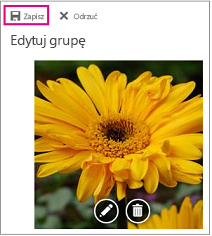
Usuwanie zdjęcia
Gdy wszystko będzie gotowe na inny wygląd lub po prostu chcesz przywrócić obraz domyślny, możesz łatwo usunąć bieżące zdjęcie.
-
Otwórz aplikację Outlook w sieci Web.
-
W okienku nawigacji w obszarze grupy wybierz grupę.
-
W nagłówku grupy zaznacz bieżący obraz.
-
W grupie Edytowaniewybierz pozycję Usuń zdjęcie.
Uwaga: Jeśli nie widzisz opcji Usuń zdjęcie,być może administrator wyłączył tę funkcję.
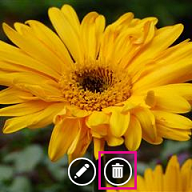
-
Zostanie wyświetlone zdjęcie domyślne. Wybierz pozycję Zapisz.
Zobacz też
Informacje na temat grup platformy Microsoft 365
Dowiedz się więcej o Outlook.com dla członków i właścicieli grupy.










